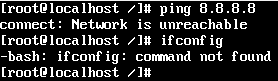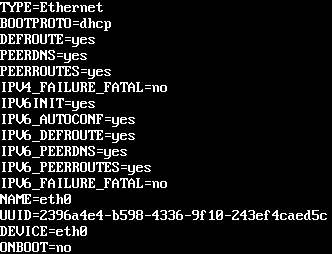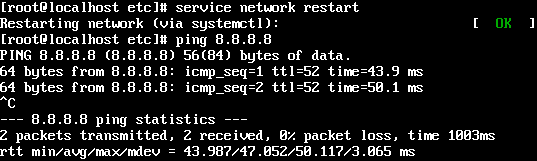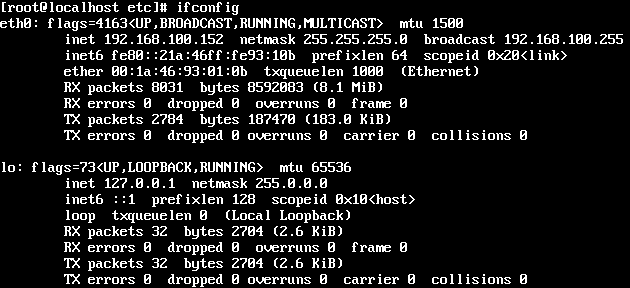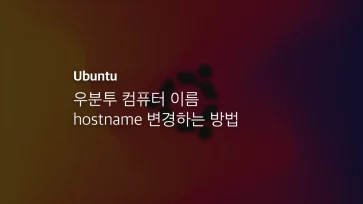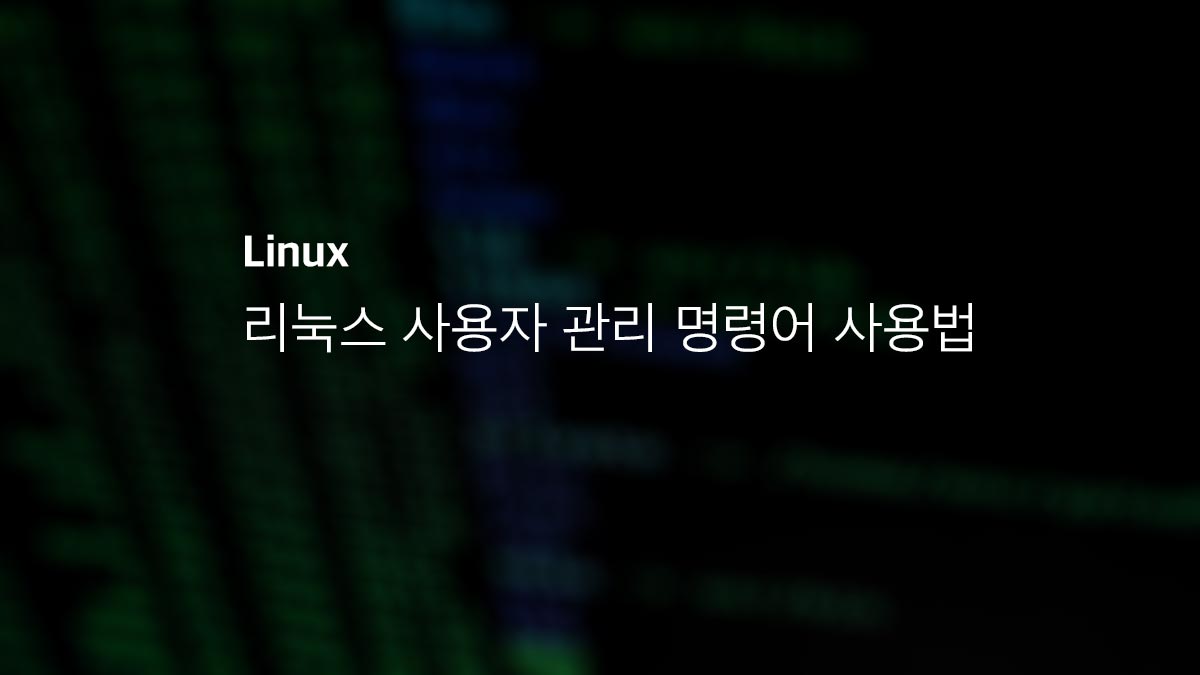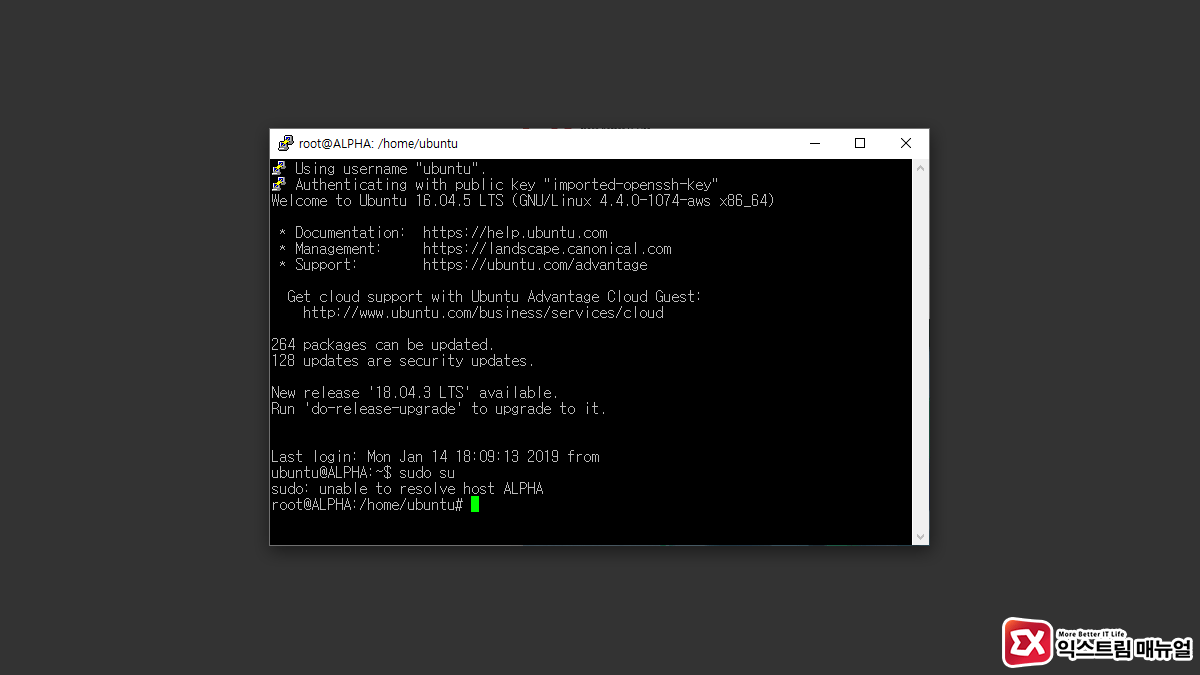최초 미니멀 설치 후 네트워크를 설정하려고 ifconfig 명령어를 입력하면 알수없는 명령어라고 나오면서 초보자를 난감하게 하는데요. ping을 날려봐도 응답을 하지 않는걸 보니 네트워크 설정이 올라와 있지 않나봅니다.
NIC 설정
네트워크 설정 파일의 경로 /etc/sysconfig/network-scripts로 이동 후 ls 명령어를 입력하여 파일의 이름을 잘 살펴봅니다.
[root@localhost /]# cd /etc/sysconfig/network-scripts/ [root@localhost network-scripts]# ls
ifcfg-eth0 가 NIC(랜카드) 에 대한 설정을 담고 있는 파일인데 이 NIC의 이름인 eth0가 환경에 따라 바뀔수 있으니 참고해 주세요.(ex. ifcfg-eth2)
vi 편집기로 ifcfg-eth0 를 열어 부팅시 네트워크가 올라오게끔 설정해 줍니다.
[root@localhost network-scripts]# vi ifcfg-eth0
ifcfg-eth0 파일을 열면 위와 같은 내용을 볼수 있는데 공유기나 라우터의 dhcp 기능을 이용한다면 i를 눌러 vi 편집을 활성화 시킨 후 맨 마지막 ONBOOT=no 값을 ONBOOT=yes 로 수정하면 됩니다. dhcp 를 사용하지 않고 고정주소를 할당 받아 사용 하는 경우에는 BOOTPROTO=dhcp를 BOOTPROTO=static 으로 바꾸고 다음과 같이 아래줄에 추가해 줍니다.
IPADDR=192.168.100.123 NETMASK=255.255.255.0 GATEWAY=192.168.100.1 DNS1=168.126.63.1 DNS2=168.126.63.2
IPADDR엔 할당 받은 아이피를, GATEWAY는 라우터/방화벽의 게이트웨이 주소를 적어주면 됩니다. DHCP를 이용시엔 아래 DNS 항목만 입력해 줍니다.
편집이 끝났다면 esc 키를 누르고 :wq를 입력 후 엔터를 눌러 저장 후 vi 편집기를 나옵니다.
service network start 명령어로 네트워크 서비스를 시작하면 인터넷이 연결이 되는데 확인을 해보기 위해 ping 명령어로 외부에 연결이 되었는지 확인해 봅니다.
연결이 확인 되었으면 ifconfig 명령어를 사용하기 위해 관련 파일을 yum으로 설치합니다.
[root@localhost /]# yum install net-tools
설치 후 ifconfig 명령어로 NIC의 상태를 체크하면 기본적인 네트워크 설정은 끝이 납니다.